PDF 파일을 사용하다 보면 민감한 자료를 보내는 경우가 많습니다. 특히 회사에서 사용하는 자료라면 더욱 그러할 것 같은데요. 이 경우 비밀번호를 이용한 비밀번호를 사용하는 것이 좋습니다. 하지만 PDF 파일에 비밀번호가 적용된다는 사실을 잘 모르는 편입니다. 그래서 오늘은 비밀번호와 비밀번호를 걸고 해제하는 사이트 등을 소개해 드리도록 하겠습니다. ILOVDPDF
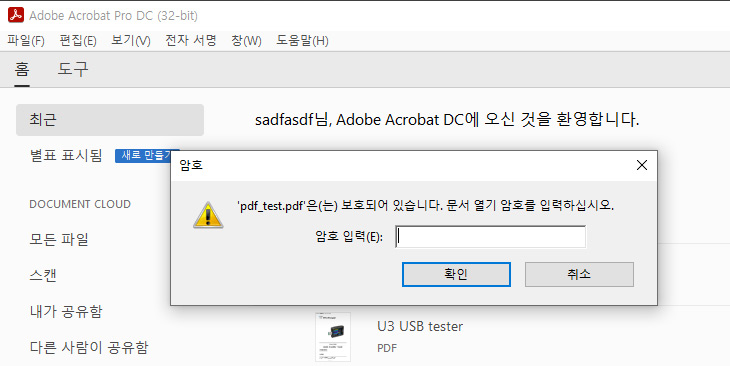
PDF 편집 파일 중 가장 많이 활용되는 앱입니다. 비밀번호나 비밀번호 외에도 다양한 작업을 할 수 있게 해줍니다. 일단 비밀번호 거는 거예요. 위 링크를 통해 접속하시면 처음 만나는 화면에서 PDF 보호 메뉴를 누르시면 됩니다.

비밀번호를 거는 파일을 업로드해 주세요. 파일 창을 열고 넣거나 바로 드래그하여 업로드할 수도 있습니다.

비밀번호 설정창이 나타납니다. 여기서 비밀번호를 입력하세요. 눈 모양 아이콘을 누르면 비밀번호가 표시되므로 비밀번호 확인창에 다시 한번 비밀번호를 입력하고 PDF 보호를 눌러주세요.

시간이 조금 지나면 ‘보호된 PDF 다운로드’ 버튼이 활성화되고 여기서 다운로드하여 사용할 수 있습니다.
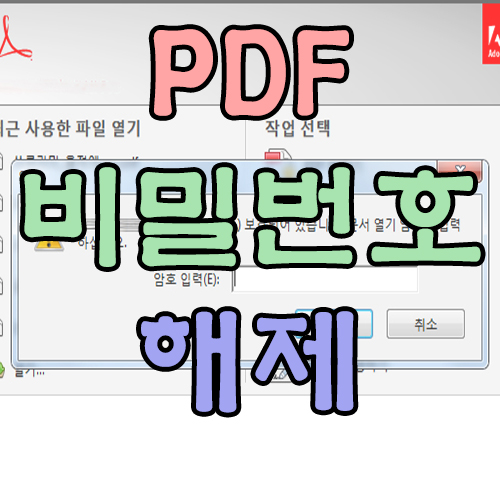
다음은 해제 방법입니다. 메인 메뉴에서 PDF 잠금 해제 메뉴를 눌러주세요. 비밀번호가 걸린 파일을 업로드해주세요. 암호를 걸 때와 마찬가지로 업로드 창 또는 드래그로 파일을 업로드합니다.
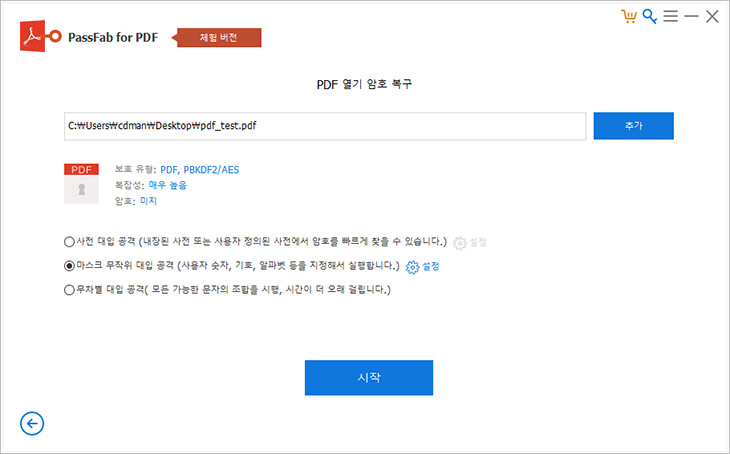
그리고 PDF 잠금 해제 버튼을 눌러주세요. 비밀번호가 걸린 파일의 경우 위와 같이 잠금 아이콘이 있기 때문에 쉽게 확인할 수 있습니다.
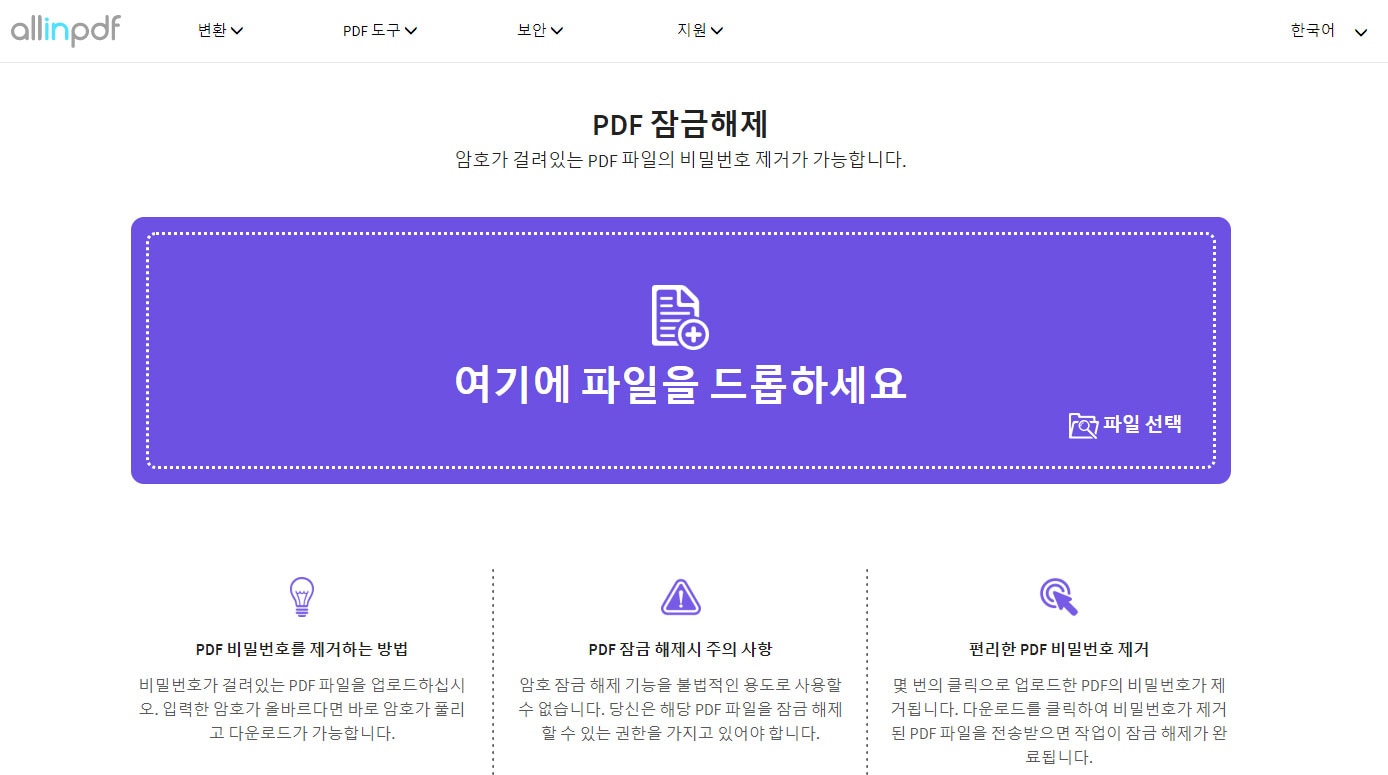
가운데 빨간색 버튼이 아닌 자동으로 다운로드 창이 뜨면 그때 저장한다.비밀번호가 해제되면 위와 같이 “잠금 해제된 PDF 다운로드” 버튼이 활성화됩니다. 중요한 것은 이 버튼이 활성화되어도 파일 잠금 해제는 아직 완료되지 않은 상태입니다. 조금만 기다려보면 자동으로 다운로드 확인창이 뜨니 이때 다운받으세요.I LOVE PDF를 기준으로 암호를 거는 것과 해제하는 방법을 알아봤습니다. ilovePDF의 가장 큰 장점은 설치 없이 회원가입이 필요 없는 웹버전 방식입니다. 인터넷만 연결되면 다양한 PDF 편집을 설치하지 않고 사용할 수 있다는 장점이 있습니다. 다만 웹사이트에 제 문서를 등록하기 때문에 유출 우려가 있을 수 있습니다. 보안 관련 걱정이라면 아래 설치 버전 사이트를 활용하는 것도 좋지만. 2. 알PDF상기 링크에서 RPDF 를 인스톨 해 주세요. PDF 파일을 열고 상단의 [보안 – 비밀번호 설정]에서 비밀번호 설정이 가능합니다.비밀번호를 입력하라는 창이 뜨는데 여기서 비밀번호 설정과 해제가 가능합니다. 권한별 비밀번호의 경우 인쇄 및 수정 권한 비밀번호를 별도로 설정할 수 있습니다. 즉, 인쇄, 수정하려면 다른 암호를 입력해야 합니다.체크박스를 푸는 것으로 암호 해제가 가능하다.설정 시 체크박스에 체크를 하고 해제 시 체크박스에 체크를 해제하여 저장하면 비밀번호 설정 및 해제가 가능합니다. RPDF는 비밀번호 설정이 좀 더 어려운데요. 영자대/소문자+숫자+특수문자 중 2개를 조합하여 8자 이상으로 입력해야 합니다. 더 높은 보안을 원한다면 RDPF를 추천합니다. 단, 앱 실행 시 실행창 하단에 광고가 표시됩니다. 궁금한 수준은 아니지만 매번 닫아줘야 하는 단점이 있어요. 3. nPDFnPDF는 가볍다는 특징이 있는 PDF 편집 도구입니다. 위 링크를 통해 접속하면 npdf에 대한 설명 페이지가 나타납니다. 조금 아래로 내려서 0.9.3.1 버전을 다운로드하세요.다양한 메뉴가 나타납니다. 여기서, 「PDF 파일에 패스워드 걸기」를 클릭해, 패스워드 걸기와 해제를 진행할 수 있습니다. 다른 앱처럼 암호걸기와 암호해제 메뉴가 따로 있는 것이 아니라 사용자 비밀번호와 소유자 비밀번호로 구분하고 있습니다. 사용자 암호: 암호를 건다. 소유자 암호: 암호를 해제할 때 필요한 암호사용자 패스워드와 소유자 패스워드로 암호 해제를 구분한다.라고 생각하시면 됩니다. 가벼운 PDF 비밀번호 설정 프로그램을 찾으신다면 nPDF를 사용하시면 됩니다. 다만 업데이트가 거의 안 되는 앱이라 일부 PC에서는 작동하지 않을 수 있습니다. 또한 설치 시 광고 앱이 자동으로 PC에 설치됩니다. RPDF처럼 실행창에 광고가 뜨는 것이 아니라 pc에 광고 아이콘이 생성되기 때문에 이런 것을 싫어하는 분이라면 차라리 RPDF를 추천합니다.